「プログラムの追加と削除」を使用したことがある場合Windowsの機能を使用すると、基本的かつ直感的でないことがわかります。さらに、アプリケーションとプログラムをアンインストールすると、レジストリ、システム、およびアプリケーションフォルダーにさまざまな痕跡が残ることがよくあります。手動で削除するのはユーザーに任されています。ただし、レジストリやプログラムファイルの場所をいじるのに技術的に精通していない場合は、サードパーティのアンインストーラーから支援を受けることをお勧めします。以前は、完全にクリーンなアンインストールを実行するために構築された、有名なRevo Uninstallerに加えて、GeekUninstallerやWise Program Uninstallerなど、Windows用のアンインストーラーを多数取り上げてきました。 dアンインストーラー 来る別のそのようなアプリケーションですいくつかの本当に素晴らしい機能がパッケージされています。このプログラムは、Kaseya、nAble、Level Platforms、GFIなどのリモート監視および管理サービスソフトウェアからのワークステーションおよび管理対象PCのグループポリシーを介して動作するように作成されました。
アプリはサイレント/自動と呼ばれる機能を誇っていますアンインストール。インストールされたアプリケーションがWindowsに登録されているレジストリのセクションを読み取るように設計されています。これらのレジストリエントリは、 アンインストール文字列 これらのプログラムのアンインストール時にWindowsをガイドする値。多くの場合、プログラムには quietuninstallstring値 サイレント/自動アンインストールに使用されます。 後の文字列値が利用可能な場合、dUninstallerは代わりにそのコマンドを実行します。それ以外の場合は、標準のアンインストール手順に従います。それが誇る別の機能は、複数のプログラムをバッチで削除する機能です。
dUninstallerはポータブルアプリケーションです。 ダウンロードしたら、EXEファイルを実行するだけです。単純なインターフェースを備えているにもかかわらず、このプログラムは、特にサイレント/自動アンインストールプロセスの場合、使用がかなり複雑になる場合があります。各機能の機能を完全に理解する前に、少し手を加える必要があります。インターフェイスの上部には4つのタブがあります。左から1番目(現在インストールされているアプリ)には、インストールされているすべてのアプリケーションのリストが表示されます。ここでの最良の機能はバッチアンインストールです。これにより、複数のプログラムを一度に削除できます。削除するアイテムにマークを付けて、右側の「今すぐアンインストール」をクリックします。

アプリの自動化部分はかなりあいまいですただし、公式ページもインターフェースも、それがどのように機能するかについての明確な説明を提供していないためです。 Googleの理解により、ご希望のプログラムを[d7 Auto Uninstall Defs]タブに追加できます。このタブは、 quietuninstallstring 値 見つかった。 ただし、サイレント/自動アンインストーラーはスクリプト作成用です。選択したアプリを[現在インストールしているアプリ(マッチング定義)]タブに移動して、そこから必要なアイテムをアンインストールすることもできます。
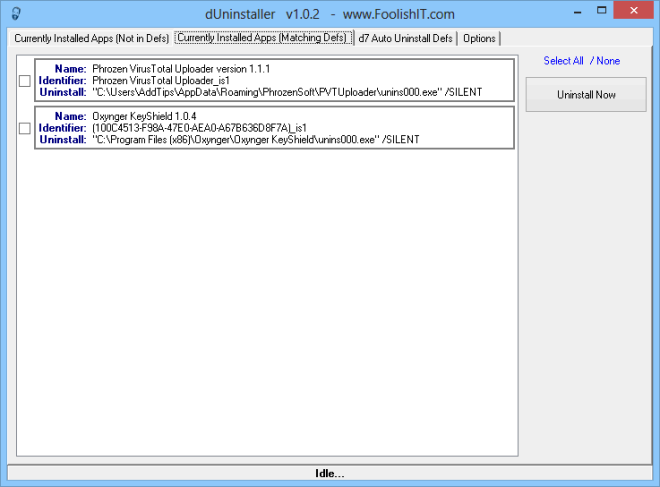
dUinstallerは日常的なアプリのインストールではありませんツールではなく、高度な機能を念頭に置いて作成されています。個人および商用で無料で使用できますが、ライセンスで5ドルを支払うと、自動使用、結果のログファイル、結果の自動メールなどの追加機能を利用できます。
ダウンロードdUninstaller













コメント